Sécurité informatique : mises à jour et installation de logiciels
Noter ce cours : 




Un ordinateur sans logiciel, c'est comme une voiture sans carburant : vous ne pouvez pas faire grand chose avec. La plupart des logiciels et compléments se téléchargent maintenant directement sur Internet. C'en est de plus en plus fini du CD ou DVD d'installation !
Lorsque vous recherchez un logiciel en particulier, la procédure la plus simple consiste à utiliser un moteur de recherche, à taper le nom du logiciel et à prendre un des premiers liens venus. Sauf que parfois, ces liens peuvent être nocifs !
Comment distinguer les vraies mises à jour des malwares ?
AVANT TOUT: Il faut bien distinguer les propositions de mise à jour faites par des sites web, et celles qui apparaissent sous forme de fenêtre et qui ne sont pas incrustées dans un navigateur.

En cas de doute, fermez tous les navigateurs ouverts et rendez-vous directement sur le site officiel du logiciel que vous souhaitez mettre à jour.
Les mises à jour de Windows
Les mises à jour Windows sont disponibles de plusieurs façons. La meilleure est d'utiliser Windows Update ou alors le site de Microsoft directement.
N'utilisez pas d'autres sources pour ces mises à jour, votre système pourrait être instable voire infesté par des malwares !
Pour accéder à Windows Update :
Avec Windows 8 et Windows 8.1
Faites glisser votre curseur en bas à droite de l'écran pour faire apparaître la barre des charmes (charm bar) puis cliquez sur Paramètres => Panneau de configuration. Cliquez ensuite sur Système et sécurité puis sur Windows Update.
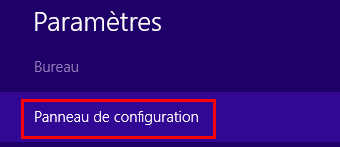
Cliquez sur Rechercher des mises à jour puis sur le lien indiquant le nombre de mises à jour disponibles :
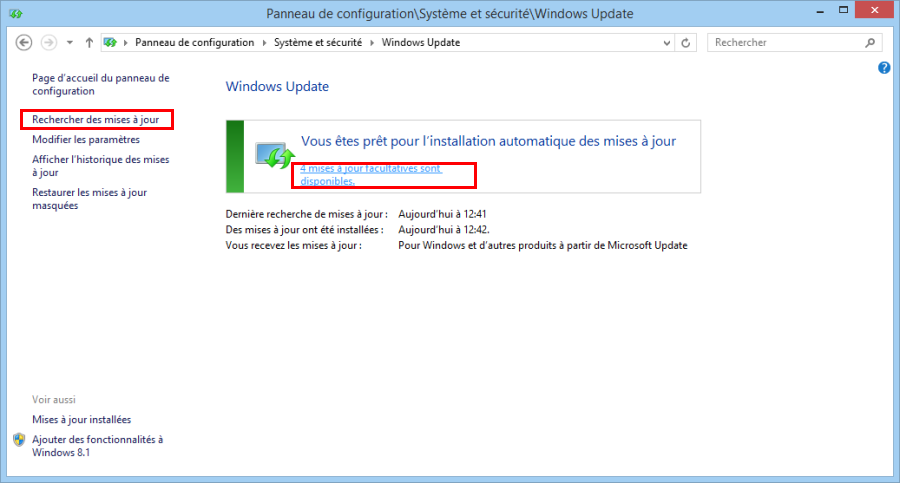
Cochez les mises à jour que vous souhaitez installer, puis cliquez sur le bouton Installer. L'installation commence. Un récapitulatif vous informe si les mises à jour ont été installées correctement. Si les mises à jour ne s'installent pas automatiquement, cliquez sur Modifier les paramètres puis sélectionnez Installer les mises à jour automatiquement (recommandé).
Avec Windows 7
Cliquez sur le bouton Démarrer, puis sur Panneau de configuration. Cliquez ensuite sur Système et sécurité puis sur Windows Update. La procédure est ensuite identique à celle vue ci-dessus pour Windows 8.
Avec Windows XP
Cliquez sur le menu Démarrer, puis sur Paramètres => Panneau de configuration. Cliquez ensuite sur Windows Update.
Adobe Flash Player
Pour télécharger et mettre à jour Adobe Flash player, vous devez vous rendre sur le site d'Adobe directement : http://get.adobe.com/fr/flashplayer/.
Adobe reader
Pour télécharger et mettre à jour Adobe Flash player, vous devez vous rendre sur le site d'Adobe directement : http://get.adobe.com/fr/reader/.
Si les mises à jour automatiques sont installées, une fenêtre s'ouvre au milieu de l'écran et propose la mise à jour, généralement après le démarrage du PC.
Java
Vous pouvez télécharger Java ici : http://www.java.com/fr/. Les mises à jours étant activées par défaut, une fenêtre s'ouvre toute seule et propose la mise à jour.
Drivers (pilotes)
Vous pouvez aller sur le site tous les drivers. Acceptez l'installation du plugin de détection automatique si vous ne connaissez pas votre configuration, bien que je vous préconise de la connaître : connaître sa configuration PC.
Pour tout autre logiciel, en cas de doute, il est préférable de se rendre sur le site de l'éditeur ou de demander sur le forum d'entraide de VIC.
Sites Web et vidéos diverses
- 1 : Fuyez !!! Changez de site !!!
- 2 : C'est une arnaque: Si vous installez le lecteur en question, vous avez toutes les chances d'installer les malwares les plus récents ou les plus récalcitrants !
- 3 : Une vidéo, c'est une vidéo! Même si c'est une vidéo spéciale et à la limite des lois, ça reste une vidéo. Il n'y a absolument aucune raison pour qu'elle nécessite un autre lecteur que celui de Windows (Windows Media Player) ou VLC !